Par Selena KomezMis à jour en mai 08, 2018
Question: Lorsque j'utilise iTunes sur l'ordinateur et que j'essaie de synchroniser mon iPhone avec iTunes, un message d'erreur m'invite «iTunes n'a pas pu se connecter à cet iPhone, la valeur est manquante.». L'ordinateur est normal ainsi que mon téléphone. Quel est le problème avec iTunes? Pourquoi ne parviens-je pas à connecter le téléphone à iTunes avec succès? Comment résoudre ce problème?
En fait, il existe de nombreux malédictions différentes qui empêcheront iTunes de se connecter à l'iPhone, l'erreur logicielle ou l'erreur matérielle. Avez-vous déjà rencontré le même problème qu'iTunes ne peut pas se connecter à l'iPhone comme les utilisateurs décrits ci-dessus? Lorsque iTunes ne reconnaît pas vos appareils iOS, une erreur iTunes peut vous être demandée. Cet article vise à vous apprendre la meilleure façon de réparer iTunes ne peut pas se connecter à une erreur iPhone ou à d'autres problèmes d'erreur inconnus. Si vous essayez de connecter iTunes à l'iPhone mais que vous échouez, lisez simplement les passages suivants pour obtenir les méthodes pratiques pour résoudre ce problème sans perte de données.
Partie 1: astuces pour réparer iTunes ne peut pas se connecter à une erreur iPhone
A.Update iTunes à la dernière version
Étape 1. Lancez iTunes et une fois qu'il est chargé, cliquez sur l'onglet «Aide».
Étape 2. Dans ce menu déroulant, cliquez sur «Vérifier les mises à jour».
Étape 3. Après quelques secondes, iTunes téléchargera et installera la dernière version si une mise à jour est requise.
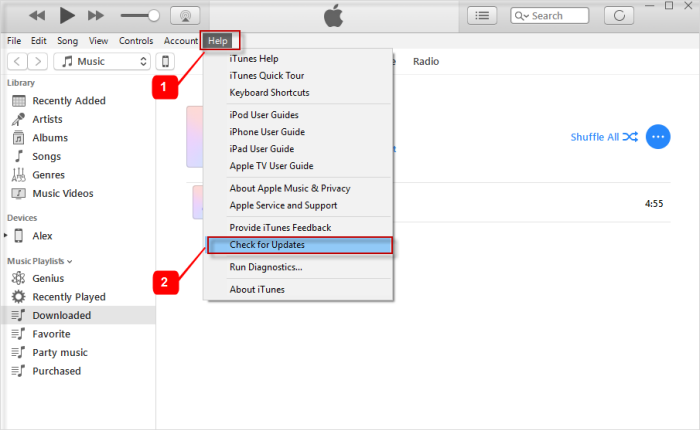
B. Mettre à jour iOS à la dernière version
Étape 1. Déverrouillez votre iPhone et ouvrez l'application «Paramètres».
Étape 2. Faites défiler la liste et appuyez sur «Général» suivi de «Mise à jour du logiciel».
Étape 3. Vous verrez l'option «Télécharger et installer», cliquez dessus pour lancer la mise à jour iOS.
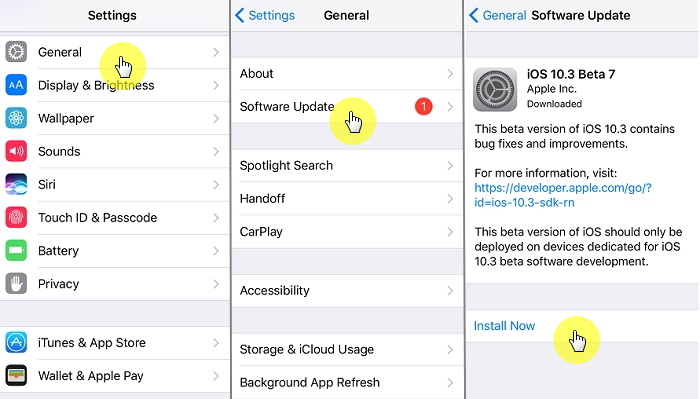
Cependant, les deux méthodes ne permettent pas toujours de réparer iTunes car il est impossible de connecter le problème de l'iPhone. Voici un autre moyen de le réparer parfaitement.
Partie 2: Correction d'une erreur iTunes impossible de se connecter à l'iPhone via l'outil iTunesFix
Si tu veux réparer iTunes ne peut pas connecter l'erreur iPhone, essaye ça outil iTunes Fix et ça ne vous décevra pas. Il peut traiter toutes les erreurs iTunes et ramener iTunes à la normale sans perte de données. Résoudre le problème de connexion iTunes n'a pas permis de connecter le problème à l'iPhone, le problème d'installation / de mise à jour ne sera pas résolu, le problème de sauvegarde / restauration d'iTunes, etc. Fix iTunes n'a pas été installé correctement, le programme d'installation ne dispose pas de privilèges suffisants, etc. En outre, ce programme permet de nettoyer les fichiers iTunes ou de désinstaller complètement iTunes de l’ordinateur.
Gratuit Télécharger iTunes Fix Tool:


Étape 1. Exécuter le programme sur ordinateur
Tout d’abord, exécutez iTunesFix sur votre ordinateur, il détectera automatiquement votre iTunes. S'il n'y a pas de problème avec iTunes et ses composants, vous serez dans l'interface d'accueil du programme.

Étape 2.Sélectionnez le mode de réparation
Ici, vous pouvez choisir le "Réparer les problèmes iTunes ConnectMode ".

Étape 3. Commencer à réparer iTunes en mode normal
Après cela, cliquez sur “réparation”Et cela résoudra le problème de connexion à iTunes.

Si vous ne parvenez toujours pas à résoudre le problème, essayez simplement un autre mode comme "Résoudre les problèmes d'installation et de mise à jour d'iTunes","Réparer les erreurs de sauvegarde / restauration“. Il y a toujours une solution à votre problème.


Partie 3: Correction d'une erreur iTunes impossible de se connecter à l'iPhone via la récupération du système iOS
Si vous avez l'intention de réparer iTunes ne peut pas se connecter à l'erreur iPhone, il est recommandé d'essayer Restauration de Système iOS programme, qui vous permet de résoudre efficacement les problèmes du système iOS en téléchargeant le micrologiciel permettant de restaurer l’iPhone. C’est la meilleure solution pour réparer votre système iPhone sans perte de données, comme un iPhone bloqué en mode de récupération, un iPhone bloqué sur l’écran du logo Apple, un iPhone collé sur un écran noir / blanc, etc. Compatible avec tous les modèles d'appareils iOS, y compris l'iPhone X, l'iPhone 8, l'iPhone 7, l'iPhone 6S / 6, l'iPhone 5S / 5C / 5, l'iPad Pro, l'iPad Mini, l'iPad 4 / 3 / 2.


Programme Step 1.Run et Connect iPhone
Exécutez la récupération du système iOS sur votre ordinateur et connectez l’iPhone à l’ordinateur.

Le programme identifiera automatiquement votre iPhone. Cliquez sur "Restauration de Système iOS" sous "Autres outils»Option de programme. Après cela, vous devez cliquer sur "Accueil" procéder.

Étape 2.Initiate Télécharger le micrologiciel
Pour réparer votre iTunes ne peut pas se connecter à l'iPhone, iOS System Recovery installera la dernière version iOS pour votre iPhone. Le programme identifie votre appareil et vous fournit la dernière version compatible d'iOS requise pour votre téléphone. Presse "réparation”Après le firmware est offert.

Maintenant, le programme va commencer à télécharger le firmware pour la restauration de l'iPhone.

Étape 3.Restore le système iPhone en mode normal
Une fois le micrologiciel téléchargé, iOS System Recovery commencera à l'exécuter pour restaurer le système de votre iPhone normalement, sans perte de données.

Votre iPhone sera démarré après la réparation pour le rendre fonctionnel. Vous pouvez maintenant connecter iTunes à l'iPhone avec succès.


Articles connexes:
Comment réparer les erreurs inconnues iTunes
Comment entrer et sortir du mode de récupération iPhone
Comment restaurer le système iPhone en mode normal
Comment réparer un écran bleu de la mort sur iPhone
Correction de l'iPhone bloqué sur l'écran de connexion à iTunes après la mise à jour iOS 11
Commentaires
Rapide: vous pouvez vous identifier avant de pouvoir commenter.
Pas encore de compte. S'il vous plaît cliquez ici pour vous inscrire.





(
1 votes, moyenne:
1.00 sur 5)

Chargement en cours ...

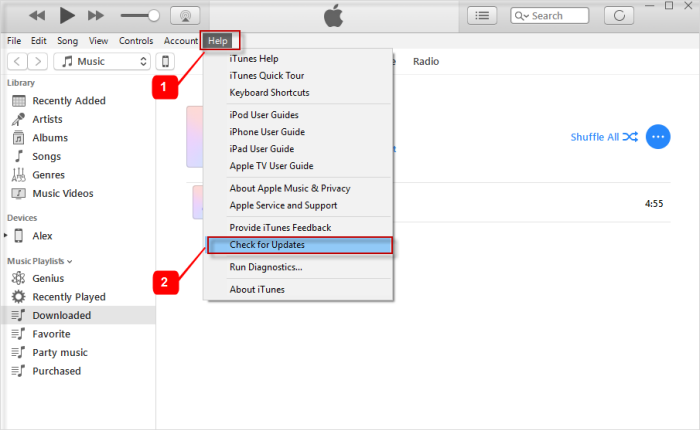
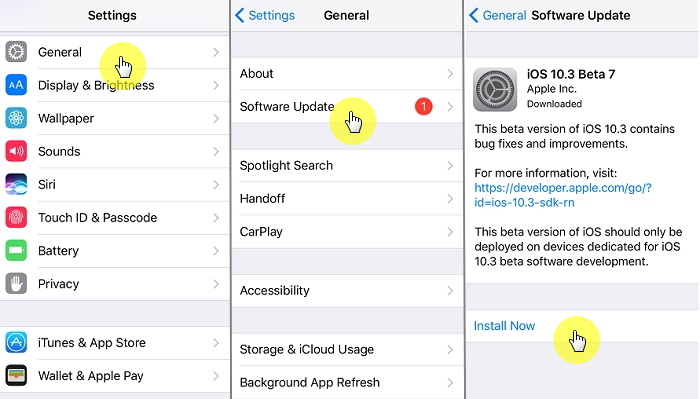



















Pas encore de commentaire. Dis quelquechose...